word怎么样才能快速替换特殊格式的字体
1、如图,打开一个word文档
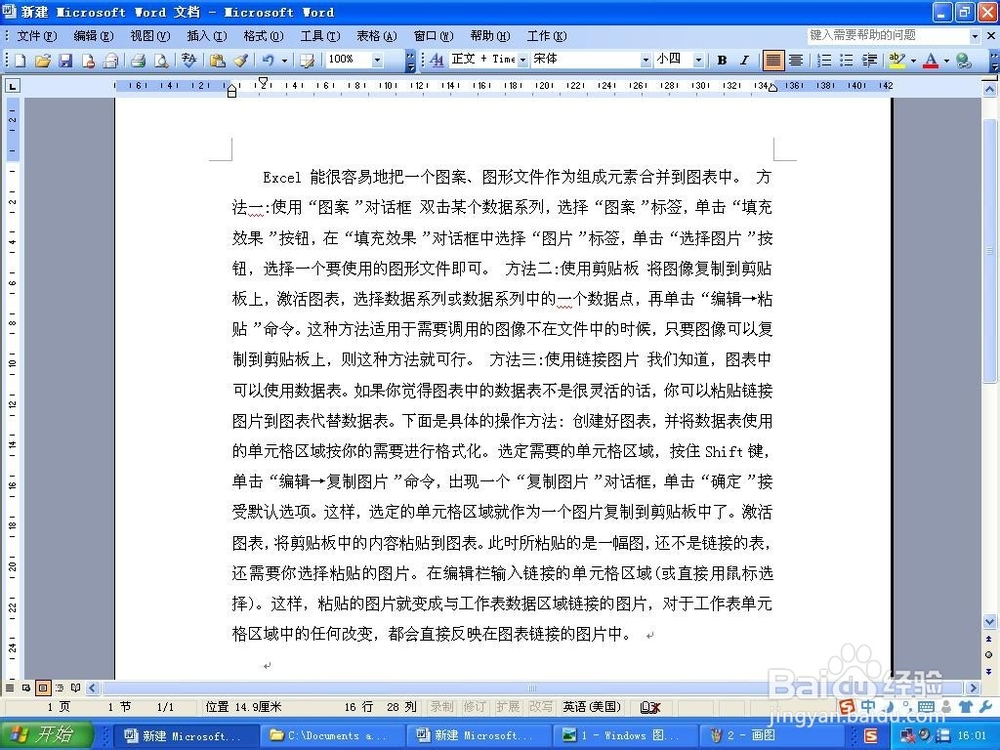
2、选择“编辑—替换”命令

3、在“查找内容”和“替换为”中都填入“方法”并单击下方的“高级”选项
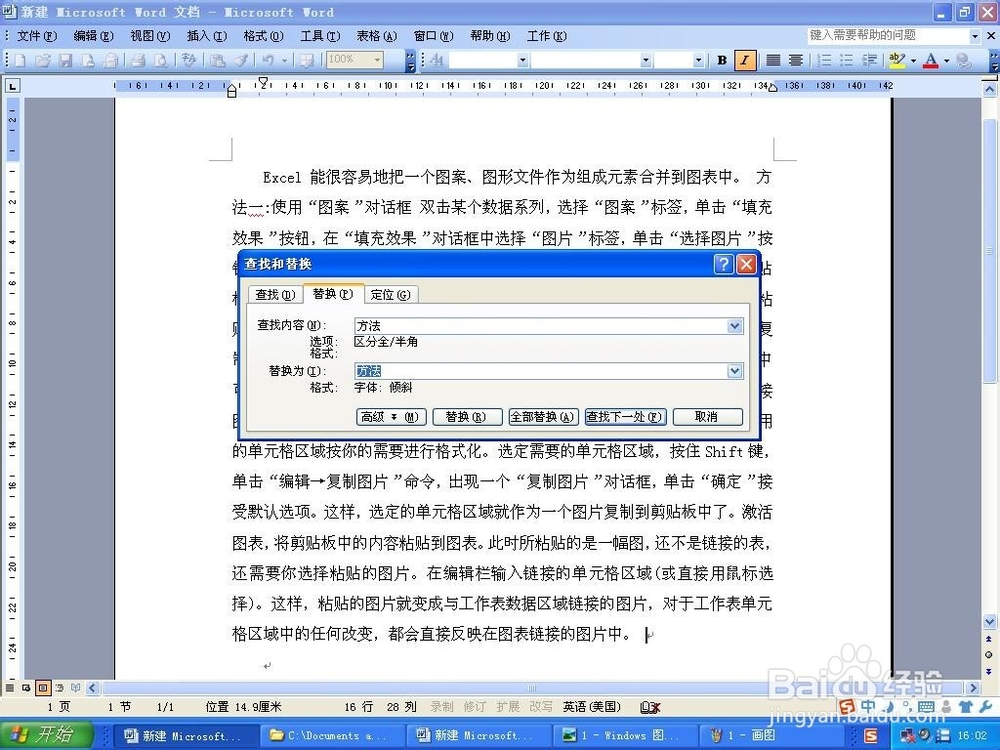
4、单击“格式”菜单并选择“字体”

5、选择加粗字体,颜色为红色,字号为2号字,下划线类型为双下划线,点击确定

6、选择“全部替换”
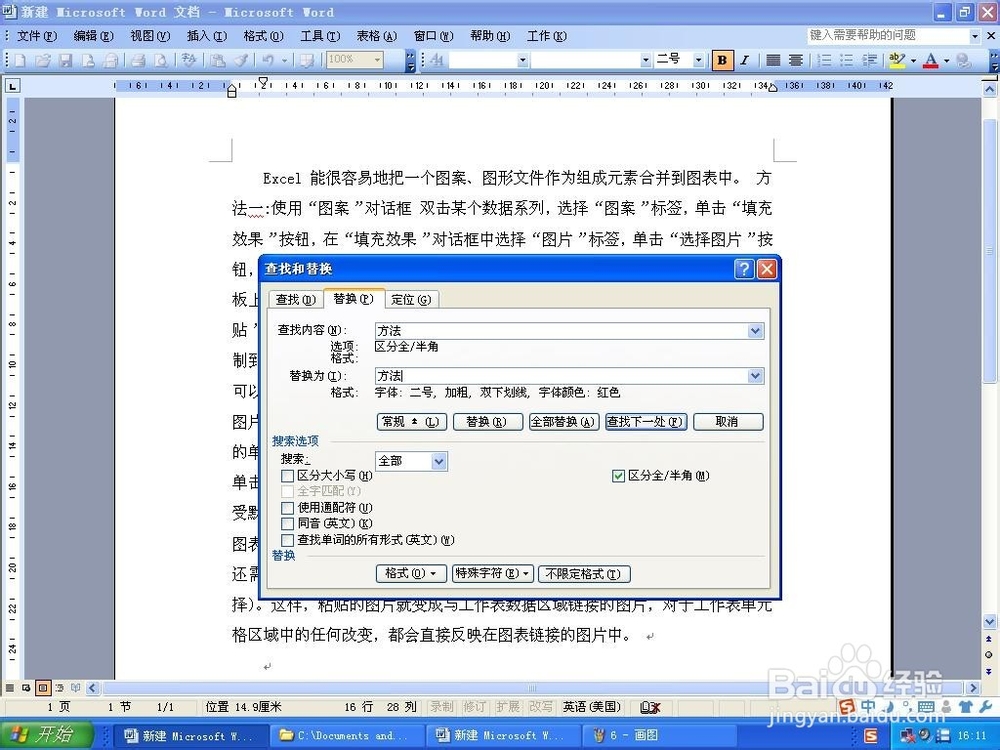
7、弹出对话框有6处被替换,点击确定

8、点击“关闭”

9、如图,我们看到替换结果,共有6组“方法”被替换成选定的格式

1、如图,打开一个word文档
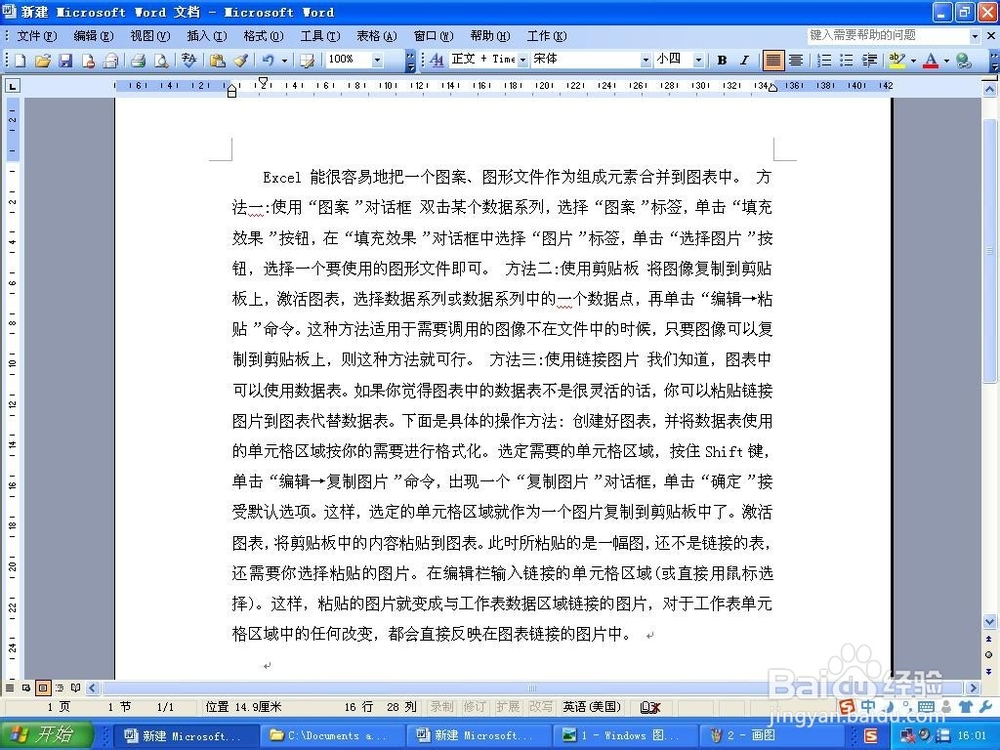
2、选择“编辑—替换”命令

3、在“查找内容”和“替换为”中都填入“方法”并单击下方的“高级”选项
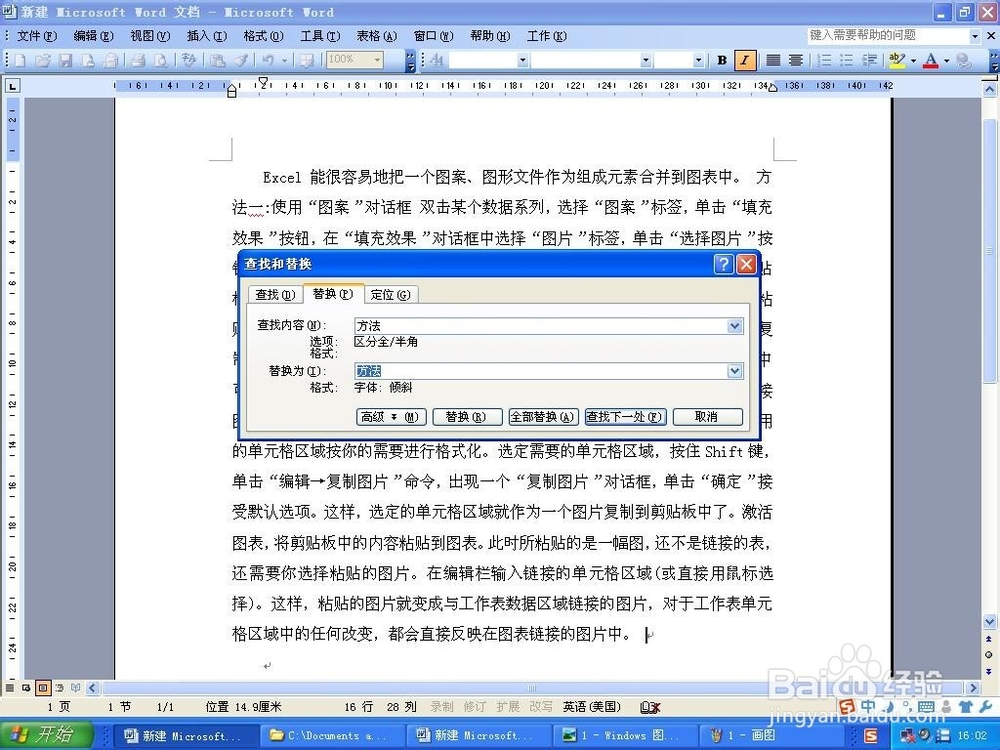
4、单击“格式”菜单并选择“字体”

5、选择加粗字体,颜色为红色,字号为2号字,下划线类型为双下划线,点击确定

6、选择“全部替换”
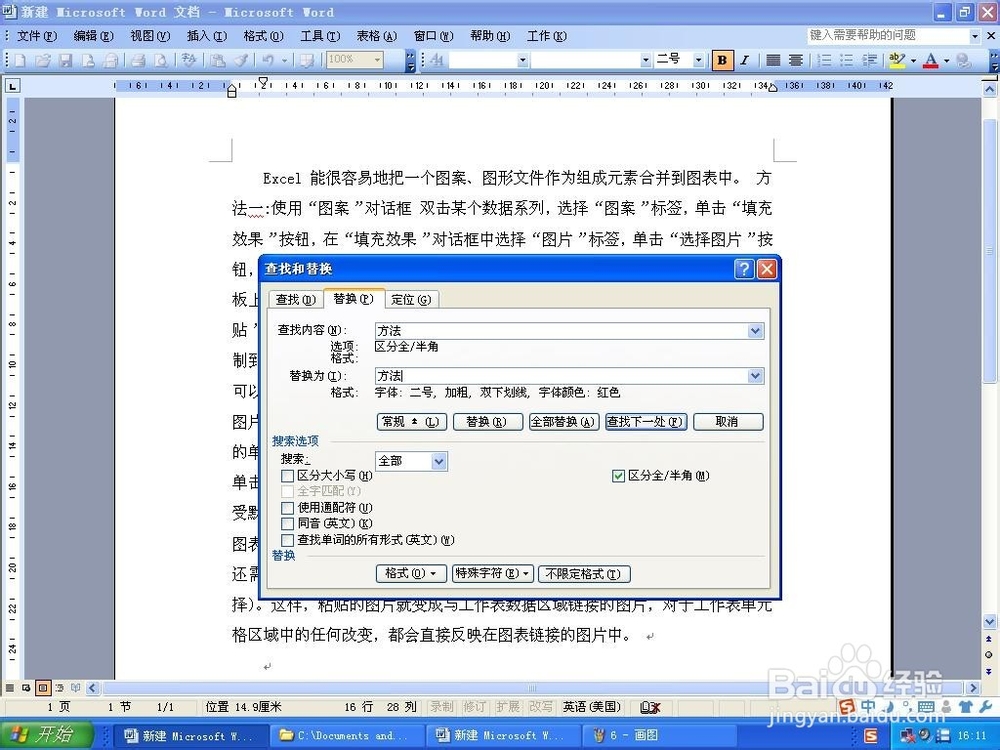
7、弹出对话框有6处被替换,点击确定

8、点击“关闭”

9、如图,我们看到替换结果,共有6组“方法”被替换成选定的格式
